Pengenalan kepada WordPress
WordPress adalah sistem pengurusan kandungan sumber terbuka (CMS). Ia membolehkan anda membuat dan mengurus blog. Satu lagi ciri penting, ia membolehkan pengguna mengehoskan laman web dinamik mereka sendiri tanpa membuat pengekodan dari awal. Ia menyediakan antara muka yang mesra pengguna untuk mengemas kini catatan blog dan laman web. Terdapat banyak templat yang boleh dipilih pengguna. Penyesuaian laman web yang lengkap adalah kelebihan tambahan dari WordPress. Walaupun sudah ada templat, pembangun perisian dapat menyesuaikannya dengan menggunakan kerangka dasar WordPress dan kemudian menambahkan kod PHP, pernyataan gaya dan skrip mereka sendiri. Ini juga memungkinkan para pembangun untuk mengaktifkan pertanyaan SQL untuk membuat perubahan besar dalam pangkalan data yang dihubungkan ke laman web ini.
Papan pemuka WordPress yang mesra pengguna membantu pengguna menavigasi pelbagai tema, pemalam dan pelbagai ciri serta sambungan yang tersedia melalui WordPress.
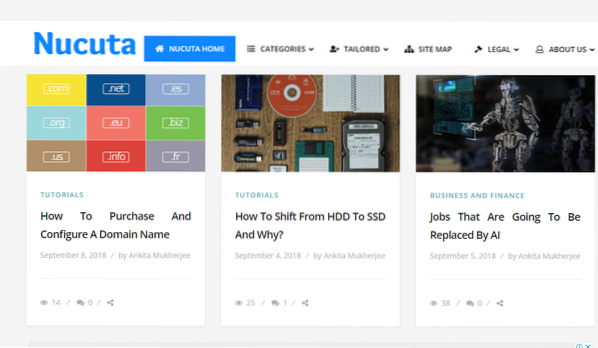
Gambar 1: Contoh Laman Web WordPress
Beberapa ciri utama WordPress adalah:
- Pemalam disokong oleh WordPress; dengan itu memberikan kelonggaran untuk menambahkan modul baru.
- Semua laman web yang dibuat di bawah WordPress diindeks dengan betul di mesin pencari. Oleh itu, laman web adalah mesra pengoptimuman enjin carian (SEO).
- Teks multimedia seperti gambar, video dijaga dengan baik.
- WordPress adalah pelbagai bahasa, dengan itu membolehkan terjemahan laman web dinamik.
- Pengguna boleh membuat laman web kreatif dan inovatif tanpa pengaturcaraan sama sekali.
- Banyak widget popular tersedia untuk dipilih bersama dengan tema yang boleh disesuaikan.
- Pelbagai templat mempunyai ciri perkongsian sosial yang menunjukkan jumlah rangkaian media sosial yang disokongnya. Dalam kes ini, semakin meriah.
Oleh itu, segala-galanya dari blog peribadi hingga laman web korporat yang besar dapat dibuat menggunakan WordPress. Ini telah berkembang sebagai perkhidmatan hosting diri terbaik dan juga sistem pengurusan kandungan yang popular.
Pengenalan kepada Pelayan Peribadi Maya DigitalOcean (VPS)
DigitalOcean adalah platform awan untuk menggunakan pelayan maya, menguruskan penyimpanan dan mengimbangi beban. Cloud pada dasarnya adalah model di mana pengguna mempunyai akses mudah dan mudah ke kumpulan sumber yang dikongsi, seperti pelayan, penyimpanan dan aplikasi, melalui internet. Oleh itu, kaedah mengakses sumber yang dikongsi ini yang bersifat maya dan apabila diperlukan disebut sebagai akses awan.
Sumber seperti pilihan CPU dan memori dialokasikan ke pelayan awan untuk diakses oleh pengguna. Sistem operasi dan perisian pelengkap lain berdasarkan pilihan pemaju. Hosting laman web, aplikasi yang diedarkan, pengiriman dan penyimpanan informasi adalah beberapa aplikasi penggunaan cloud.
Dua jenis hosting awan adalah mungkin:
- Hosting bersama: Ini adalah kaedah yang paling biasa dan mudah untuk membina dan menjalankan laman web. Dalam jenis hosting ini, kumpulan sumber dikongsi oleh berjuta-juta pengguna. Lokasi awan dan peruntukan sumber bergantung pada penyedia awan. Hosting bersama boleh dibahagikan kepada dua jenis, para-virtualisasi dan virtual-true, yang masing-masing menggunakan OpenVZ dan KVM.
- Hosting khusus: Di sini, keseluruhan pelayan fizikal dikhaskan untuk satu pelanggan. Penggunaan dan peruntukan sumber sepenuhnya berada di bawah kawalan pemaju. Lebih bersifat fleksibel. Awan berada dalam organisasi yang dilayaninya.
DigitalOcean adalah hosting bersama berdasarkan virtualisasi KVM dan disediakan untuk berjuta-juta pengguna untuk meraih faedah perkhidmatan yang diberikan oleh mereka.
Permuafakatan:
Virtualisasi menyokong menjalankan beberapa mesin pelayan maya pada satu mesin fizikal. Ini membolehkan penggunaan sumber yang cekap, yang bermaksud bahawa perkhidmatan masih dapat berfungsi secara bebas seperti pada perkakasan fizikal yang berbeza. Sekiranya kegagalan perkakasan berlaku, pelayan maya akan dipindahkan ke pelayan fizikal yang sihat. Virtualisasi juga membahagi pengguna tanpa benar-benar mengasingkannya. Hypervisor pada dasarnya menguruskan pelayan maya ini. VPS individu mempunyai Sistem Operasi mereka sendiri yang dipasang di mana pengguna boleh mendapatkan akses bergantung pada jenis awan.
Pelayan maya yang dibuat dipanggil sebagai titisan-titisan seperti dalam titisan di lautan, dalam terminologi DigitalOcean.
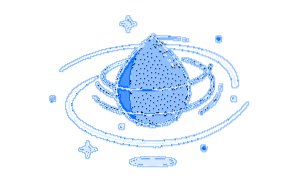
Sebilangan besar sumber CPU, memori, penyimpanan dan pengimbangan beban diberikan kepada titisan ini secara lalai. Sekiranya sumber daya kekurangan, peruntukan dinamik mungkin dilakukan di DigitalOcean.
Empat jenis perkhidmatan awan yang biasanya ada ialah:
- Umum: Awan ini tersedia untuk umum untuk digunakan oleh semua orang dengan perkongsian sumber. Keseluruhan kawalan terletak pada penyedia awan. DigitalOcean secara lalai membolehkan membuat semua Titisan sebagai pelayan awam.
- Peribadi: Awan ini terhad kepada organisasi tertentu. Semua jabatan dalaman firma mempunyai akses ke awan, tidak ada orang lain yang melakukannya.
- Komuniti: Jenis awan awam yang direka untuk memenuhi keperluan khusus orang yang mempunyai kebimbangan bersama. Boleh dimiliki oleh satu atau beberapa organisasi yang berada di bawah komuniti yang sama.
- Hibrid: Awan ini adalah gabungan antara awam dan swasta, di mana hanya maklumat sensitif yang tersimpan di awan peribadi. Maklumat lain terdapat di awan awam.
DigitalOcean menyediakan Pelayan Peribadi Maya. Perbezaan utama antara VPS dan Cloud Swasta, bahawa VPS didasarkan pada pelayan fizikal tunggal atau pelayan awan awam, sedangkan, di awan peribadi hanya pengguna sah tertentu yang dapat mengakses sumber yang digunakan di pelbagai pelayan fizikal kerangka utama. Perbezaan lain ialah, pengguna dapat memperoleh lebih banyak kawalan terhadap peruntukan sumber dan penggunaan VPC berbanding VPS tradisional; oleh itu VPC boleh menjadi lebih mahal daripada VPS. Malangnya, DigitalOcean hanya menyediakan VPS, tetapi lebih dari cukup untuk menjadi tuan rumah laman web WordPress awam.
DigitalOcean menyediakan penyatuan sumber pelbagai sumber pengkomputeran seperti lebar jalur rangkaian, penyimpanan dan pemprosesan memori. Berdasarkan permintaan, sumber daya maya ini dapat ditugaskan atau diserahkan semula ke Titisan tertentu. DigitalOcean juga membolehkan kawalan automatik dan penggunaan yang optimum dengan memanfaatkan keupayaan metering untuk memantau dan melaporkan penggunaannya.
Langkah Memasang dan Mengkonfigurasi WordPress Pada Titisan
Langkah 1: Membuat titisan
-
- Pilih Buat Titisan dengan menavigasi ke URL ini.
https: // awan.digitalocean.com / titisan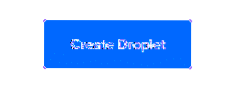
- Nama Host Droplet adalah nama yang diberikan kepada titisan. Ruang mesti dielakkan dalam nama hos jika boleh.
- Navigasi ke bahagian "aplikasi satu klik", dan pilih "WordPress pada 16.04 ”atau apa sahaja versi terbaru yang ada pada masa ini.
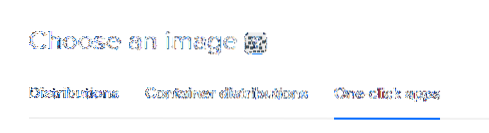
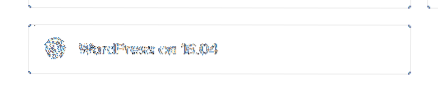
- Di bawah Pilih Saiz, pilih $ 5 / bln. rancangan cukup untuk permulaan. Sekiranya anda menaik taraf dari persekitaran hosting bersama, cari rancangan yang sesuai. Pastikan untuk mengingat penggunaan laman web pada masa akan datang sambil memilih saiz pelayan. DigitalOcean juga membolehkan pengagihan semula sumber secara dinamik. Jadi, walaupun ribuan pengguna mengunjungi laman web, ruang pelayan harus mencukupi.
- Kawasan ini menentukan lokasi fizikal VPS anda. Ini pada dasarnya bermaksud bahawa lokasi harus dipilih berdasarkan lokasi penonton. Ini akan meningkatkan teknik SEO dan mendapatkan maklumat dengan pantas.
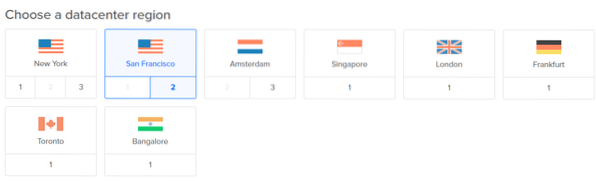
- Seterusnya, klik pada pilihan Enable Backups, untuk menyimpan salinan data sekiranya maklumat itu hilang, ia dapat diambil dengan mudah jika cadangan yang betul dan kemas kini dikekalkan. Walau bagaimanapun, harganya 20% dari harga Titisan.
- Tatal ke bahagian bawah halaman dan klik butang Buat Titisan. Setelah selesai, titisan maya dibuat dan dipasang.
- Selepas titisan dibuat, salin alamat IP.
E-mel dihantar setelah penciptaan titisan yang mengandungi IP awam ke Droplet, nama pengguna dan kata laluan. Nama pengguna ditetapkan sebagai 'root' dan kata laluan lalai adalah kata laluan yang dihasilkan secara rawak.
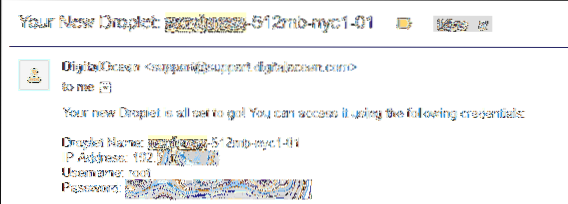
Langkah 2: Akses WordPress di Titisan
- Masukkan alamat IP ke Titisan di penyemak imbas. Laman WordPress boleh diakses dari alamat IP awam yang diberikan. Navigasi ke alamat ini, cari akaun pentadbir, ubah kata laluan lalai ke yang selamat. http: //
/ wp-log masuk.php - Ketik nama pengguna yang diberikan, dan kata laluan untuk log masuk ke kawasan pentadbir.
- Navigasi ke http: //
/ wp-admin / pengguna.php
Gunakan kata laluan yang selamat ke akaun pentadbir untuk mengelakkan sebarang kebocoran maklumat pada masa akan datang. Pilih kata laluan yang mudah dihafal. Gunakan laman web ini untuk memeriksa seberapa selamat kata laluan. https: // howsecureismypassword.bersih /
Langkah 3: Log Masuk SSH
SSH adalah untuk mendapatkan akses selamat dari pelayan jauh. Ini berguna untuk memasang tema, pemalam melalui protokol FTP.
- Setelah menukar kata laluan lalai, gunakan konfigurasi PuTTY untuk menjalin hubungan dengan pelayan melalui SSH. PuTTY adalah perisian sumber terbuka.
- Di tetingkap PuTTY, masukkan nama domain atau IP sebagai nama host dan pilih jenis sambungan sebagai SSH. Klik pada mewujudkan sambungan.
Membeli Nama Domain yang Disesuaikan
Nama domain pada dasarnya adalah alamat yang tidak dapat dilupakan di internet ke pelayan web. Melalui nama domain, pengguna akan menemui laman web anda. Oleh itu, menjadi mustahak untuk memiliki nama domain yang dikenali dan tidak dapat dilupakan. Nama domain membawa reputasi jenama. Ia harus dipilih sedemikian rupa sehingga dapat menggulung lidah dengan mudah dan dapat disematkan dalam memori pengguna dengan segera.
Di situlah, pendaftar nama domain seperti namecheap dan godaddy muncul. Pelan eklektik tersedia di platform ini untuk dipilih oleh pengguna mengikut pilihannya. Semua nama domain adalah unik, jadi menjadi penting untuk mendaftarkan nama sebelum orang lain mengklaimnya.
Sekali, tempoh sah berakhir, jika pembaharuan tidak dilakukan, domain menjadi usang dan dapat diberikan kepada pengguna yang berbeza jika diminta; oleh itu pastikan untuk memperbaharuinya sebelum tempoh tersebut tamat.
Memetakan Nama Domain ke IP Menggunakan Namecheap
1. Daftarkan domain dengan menavigasi ke URL berikut. Domain ini akan digunakan untuk mengakses laman web WordPress yang disebutkan di atas. Mendaftar domain membuat profil pengguna juga.
https: // www.capaian nama.com / domain / pendaftaran
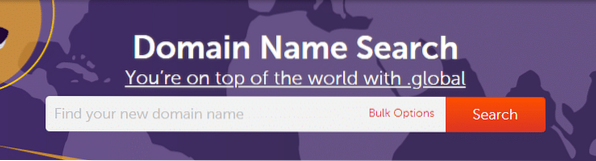
2. Konfigurasikan nama domain untuk menggunakan pelayan nama DigitalOcean:
- Log masuk ke Panel Kawalan Pendaftar dan pergi ke Senarai Domain https: // ap.www.capaian nama.com / Domain / Senarai Domain
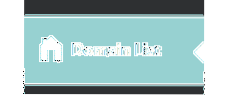
- Pilih nama domain yang ingin anda konfigurasikan dan klik tab "domain"
- Selepas itu, tentukan pelayan DNS tersuai sebagai pelayan nama DigitalOcean. Taip ns1.digitalocean.com, ns2.digitalocean.com dan ns3.digitalocean.com di kotak teks.
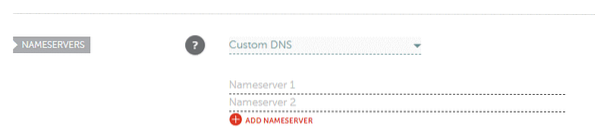
- Jimat. Ini melengkapkan konfigurasi pelayan nama.
3. Buat titisan jika anda belum memilikinya. Untuk titisan yang ada, pilih alamat IP titisan dan kemudian salin di tab baru di penyemak imbas anda. Ini dilakukan untuk memeriksa sama ada pelayan berfungsi atau tidak.
Mengkonfigurasi Nama Domain dengan Titisan
- Sekarang, untuk mengkonfigurasi nama domain ke titisan, kita perlu log masuk ke panel kawalan penyedia domain dan membuat Rekod A. Walau bagaimanapun, kerana DigitalOcean digunakan sebagai pelayan web, pelayan DNS bawaannya digunakan untuk menambahkan catatan. Ia jauh lebih pantas daripada menggunakan pelayan DNS yang lain.
- A-Record bermaksud rekod alamat dan ia digunakan untuk mencari alamat IP komputer yang disambungkan ke rangkaian. Di panel kawalan DigitalOcean, arahkan ke "Rangkaian"
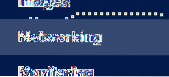
- Tambahkan nama domain yang didaftarkan di Namecheap.
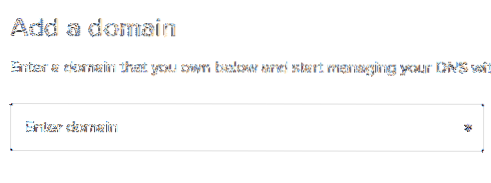
- Ketik @ sebagai nama host, dan pilih Droplet yang baru dibuat di mana WordPress dipasang sebagai "Will redirect to"
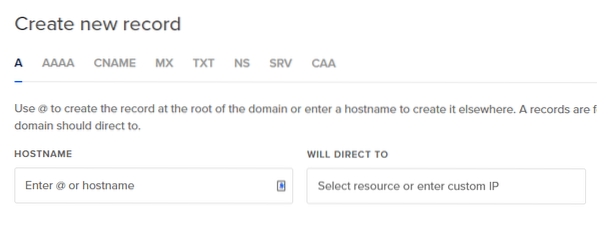
- Tambahkan sisa rekod seperti CNAME jika subdomain digunakan, MX merekodkan jika pelayan mel digunakan dengan cara yang sama seperti rekod di atas.
Untuk memeriksa sama ada terdapat sesuatu, buka command prompt dan ketik
domain ping.nama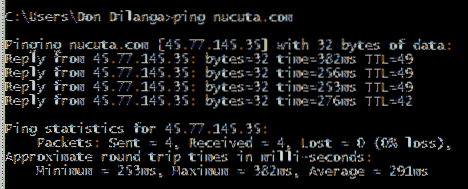
Sekiranya ini berfungsi tanpa sebarang kesalahan, ini bermaksud anda sudah siap dan nama domain dipetakan dengan betul ke alamat IP dan dengan itu, nama domain dapat digunakan secara langsung untuk mengaksesnya.
Oleh itu, ini membawa kita ke akhir artikel ini di mana kita merangkumi pemasangan dan konfigurasi WordPress di DigitalOcean dan pemetaan nama domain ke IP.
Berita baik! Semua langkah pemasangan berjaya dan sekarang anda sudah bersedia untuk melancarkan laman web WordPress anda yang inovatif dan kreatif di DigitalOcean Cloud Hosting. Laman WordPress lebih jauh dapat disesuaikan menggunakan tema, plugin. Sebilangan besar tema boleh dimuat turun secara percuma dari sini https: // wordpress.org / tema /, sedangkan pemalam boleh dimuat turun dari sini https: // wordpress.org / pemalam /
 Phenquestions
Phenquestions


